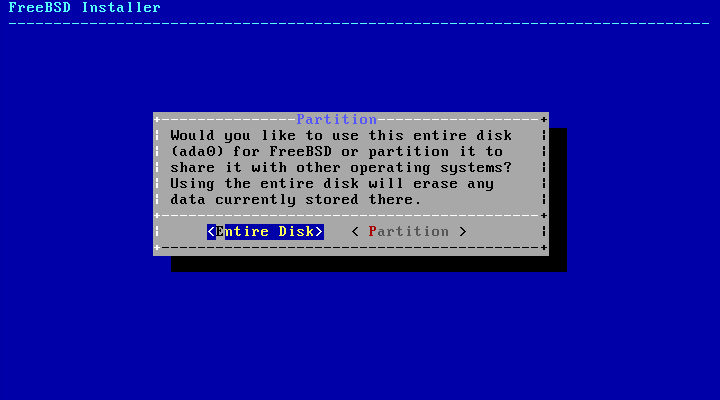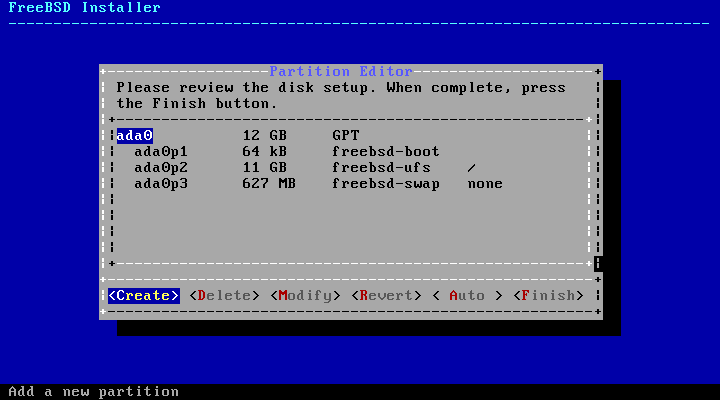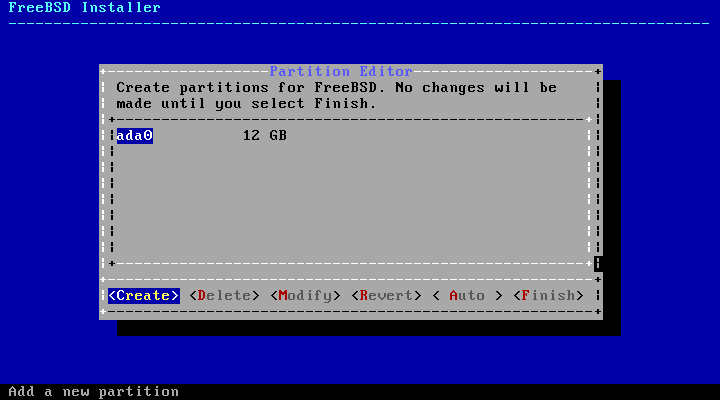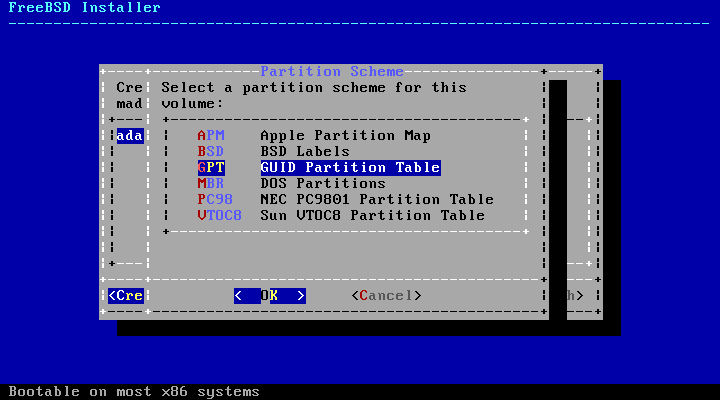قبل از اینکه FreeBSD را نصب کنید، باید مقداری از فضای هارددیسک خود را برای نصب آن کنار بگذارید. این کار از طریق برنامه نصب و همچنین ابزارهای خط فرمان صورت میگیرد.
سه روش برای اختصای دادن فضای دیسک سخت وجود دارد:
- Guided: در این حالت عمل پارتیشنبندی به صورت خودکار و توسط برنامه نصب صورت میگیرد.
- Manual: در این حالت کاربر میتواند خودش به صورت دستی اقدام به پارتیشنبندی دیسکسخت نماید. این حالت از انعطاف بیشتری برخوردار است اما نیاز به کمی تجربه دارد.
- Shell: در این حالت یک رابط خط فرمان در اختیار کاربر قرار میگیرد تا کاربر بتواند از طریق ابزارهایی مانند gpart ،fdisk و bsdlable دیسک خود را پارتیشنبندی نماید.
روش Guided Partitioning
اگر در سیستمخود چندین دیسک سخت دارید، یکی از آنها انتخاب کنید:
هم میتوانید کل هارددیسک خود را به FreeBSD اختصاص دهید و هم میتوانید تنها قسمت کوچکی از آن را برای FreeBSD کنار بگذارید. اگر گزینه [ Entire Disk ] را انتخاب کنید کل ظرفیت هارددیسک به FreeBSD اختصاص خواهد یافت. دقت کنید که انتخاب این گزینه باعث میشود تا تمامی اطلاعات دیسک سخت نابود شود. اگر مقداری فضای خالی و پارتیشنبندی نشده در دیسک سخت خود دارید، گزینه [ Partition ] را انتخاب کنید تا FreeBSD در این فضای خالی انتخاب شود.
بعد از اینکه گزینه مورد نظر خود را انتخاب کردید، FreeBSD اقدام به ایجاد پارتیشنهای مورد نیاز خواهد کرد. سپس صفحهای مانند زیر نمایش داده میشود که میتوانید مشخصات پارتیشنهای ایجاد شده را مشاهده نمایید.
این صفحه را با دقت بازبینی کنید. اگر اشتباهی رخ داده است گزینه [ Revert ] را انتخاب کنید تا همهچیز به حالت اولیه باز گردد. انتخاب گزینه [ Auto ] باعث میشود تا عمل پارتیشنبندی خودکار، مجددا صورت پذیرد. پارتیشنها را میتوانید به صورت دستی حذف یا ویرایش کنید. برای حذف کردن یک پارتیشن کافی است با کلیدهای جهت بالا و پایین پارتیشن مورد نظر خود را انتخاب کرده سپس با کلیدهای جهت چپ و راست گزینه [ Delete ] را انتخاب کنید تا پارتیشن مورد نظر حذف شود. بعد از اینکه تغییرات مورد نظر خود را اعمال کردید، گزینه [ Finish ] را انتخاب کنید تا تغییرات ذخیره و اعمال گردند.
پارتیشنبندی دستی
انتخاب این گزینه ما را مستقیما به صفحه Partition Editor خواهد برد.
با استفاده از کلیدهای مکاننما، یکی از درایوها را انتخاب کنید. (در اینجا ما ada0 را انتخاب کردهایم) سپس گزینه [Create] را انتخاب کنید. منویی مانند شکل زیر باز شده و از شما خواسته میشود تا نوع Partition Table مورد نظر خود را انتخاب کنید.
MBR: در حالت MBR تنها چهار slice میتوان ایجاد کرد. FreeBSD میتواند در یکی از این چهار slice نصب شود. میتوانید باقی sliceها را برای نصب دیگر سیستمعاملها مورد استفاده قرار دهید. هر slice میتواند حاوی چند پارتیشن باشد. این پارتیشنها از a تا h نامگذاری میشوند. بعضی از این پارتیشنها دارای معانی خاصی هستند. پارتیشن a برای سیستمفایل ریشه مورد استفاده قرار میگیرد، پارتیشن b برای فضای swap و پارتیشن c به کل slice اشاره میکند. بقیه پارتیشنها میتوانند به صورت عادی استفاده شوند.
GPT: در حالت GPT میتوان ۱۲۸ پارتیشن ایجاد کرد ولی ممکن است سیستمعاملهای قدیمی از GPT پشتیبانی نکنند. بنابراین اگر قصد دارید از FreeBSD به همراه سیستمعاملهایی نظیر Windows XP استفاده کنید، از روش GPT استفاده نکنید. دیگر حالتها معمولا در کامپیوترهای قدیمی و غیرمعمول استفاده میشوند.
بعد از اینکه Partition Table مورد نظر خود را ایجاد کردید، میتوانید مجدداً گزینه [ Create ] را انتخاب کرده تا پارتیشنهای مورد نظر خود را ایجاد کنید. بعد از انتخاب مجدد گزینه [ Create ] صفحه زیر ظاهر خواهد شد.
در این قسمت باید مشخصات پارتیشن مورد نظر خود را وارد کنید. در قسمت Type نوع فایلسیستمی که میخواهید بر روی این پارتیشن ایجاد شود را وارد کنید. مقادیر قابل استفاده در این فیلد عبارتند از:
- freebsd-boot: کدهای مورد نیاز برای بوت شدن FreeBSD
- freebsd-ufs: فایلسیستم UFS ایجاد خواهد کرد.
- freebsd-zfs: فایلسیستم ZFS
- freebsd-swap: فضای swap
در قسمت Size اندازه پارتیشن مورد نظر خود را ایجاد کنید. از حروف K برای مشخص کردن حجم بر اساس کیلوبایت، از M برای مگابایت و از G برای گیگابایت استفاده کنید. تمام پارتیشنهای مورد نظر خود را به همین صورت ایجاد کنید.
در قسمت Mountpoint هم مسیر مورد نظر خود را مشخص کرده تا پارتیشن در آنجا mount شود. همچنین میتوانید برای پارتیشنهای خود Lable یا برچسب انتخاب کنید. یک Lable نام دلخواهی است که به یک پارتیشن انتساب داده میشود تا بتوان راحتتر پارتیشنها را شناسایی کرد. نام دستگاها مانند ada0 میتواند با جابهجا کردن دستگاهها تغییر کند اما Lable ها به این صورت قابل تغیبر نخواهند بود.
پیشنهاد میشود هارددیسک خود را به این صورت پارتیشنبندی کنید:
| پارتیشن | فایلسیستم | اندازه | توضیحات |
|---|---|---|---|
| a | / | ۲GB | فایلسیستم ریشه است. تمامی فایلسیستمهای دیگر باید جایی در داخل این فایلسیستم mount شوند. تنها ۲GB فضا برای این پارتیشن کافی است. در حقیقت شما لازم نیست اطلاعات زیادی در این پارتیشن ذخیره کنید. تنها حدود چند صد مگابایت اطلاعات در این پارتیشن ذخیره خواهد شد. |
| b | ندارد | دو-سه برابر RAM | فضای swap است. وقتی که تعداد پروسهها بیشتر از ظرفیت RAM باشد، تعدادی از پروسهها موقتا به فضای swap منتقل میشوند. ظرفیت این پارتیشن باید دو یا سه برابر RAM باشد. همچنین مقدار آن نباید کمتر از ۶۴ مگابایت باشد. اگر چند هارد دیسک دارید، میتوانید بر روی همه آنها فضای swap داشته باشید که باعث بالا رفتن سرعت خواهد شد. برای انجام این کار ابتدا کل فضای swap مورد نیاز خود را محاسبه کرده و سپس آن را بر تعداد دیسکهای خود تقسیم کنید. مثلا اگر ۲۵۶ مگابایت swap و ۴ عدد هارددیسک دارید، اندازه پارتیشن swap بر روی هر دیسک را برابر ۲۵۶ / ۴ = ۶۴ مگابایت قرار دهید. |
| e | /var | ۵۱۲ تا ۴۰۹۶ مگابایت | این فایلسیستم حاوی فایلهایی است که اطلاعات آنها به صورت مکرر تغییر میکند. مثل فایلهای ثبت رخداد |
| f | /usr | باقی ظرفیت دیسک (حداقل ۸ گیگابایت) | این فایلسیستم باید به اندازه کافی بزرگ باشد. کلیه نرمافزارها در این فایلسیستم نصب خواهد شد. همچنین اطلاعات مربوط به کلیه کاربران در این فایلسیستم ذخیره میشود. |
تمام پارتیشنهای مورد نظر خود را به همین صورت ایجاد کنید. در آخر گزینه [ Finish ] را انتخاب کرده تا تغییرات در هارد دیسک اعمال شوند.